Kā mainīt fonta krāsu Word 2013 tabulā
Galdi ir lieliski vizuālie palīglīdzekļi, ko pievienot dokumentam, taču noklusējuma tabulas iestatījumi var būt nedaudz garlaicīgi. Viens veids, kā padarīt tos interesantākus, ir mainīt tabulas fonta krāsu. Tomēr to var būt sarežģīti izdarīt, jo jums varētu būt grūtības atlasīt tabulā tikai tekstu.
Tālāk sniegtajā rakstā norādītās darbības parādīs, kā jūs varat ātri atlasīt visu tabulu un pēc tam veikt izmaiņas fonta krāsā.
Mainīt tabulas teksta krāsu programmā Microsoft Word 2013
Šajā rakstā norādītās darbības parādīs, kā atlasīt visu tabulas tekstu un pēc tam visu šo tekstu mainīt uz citu krāsu. Varat izlasīt šo rakstu, ja vēlaties uzzināt, kā mainīt fonta krāsu visam dokumentam.
1. darbība: atveriet dokumentu, kurā ir tabula, kuru vēlaties modificēt.
2. solis: noklikšķiniet tabulas šūnā, kurā parādīsies jauna tabulai paredzētu rīku izvēlne, kuru varat izmantot.

3. darbība: loga augšdaļā zem tabulas rīkiem noklikšķiniet uz cilnes Izkārtojums .
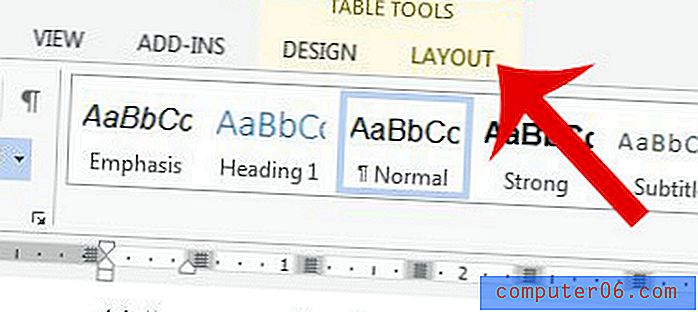
4. solis: navigācijas lentes sadaļā Tabula noklikšķiniet uz pogas Atlasīt, pēc tam noklikšķiniet uz opcijas Atlasīt tabulu .
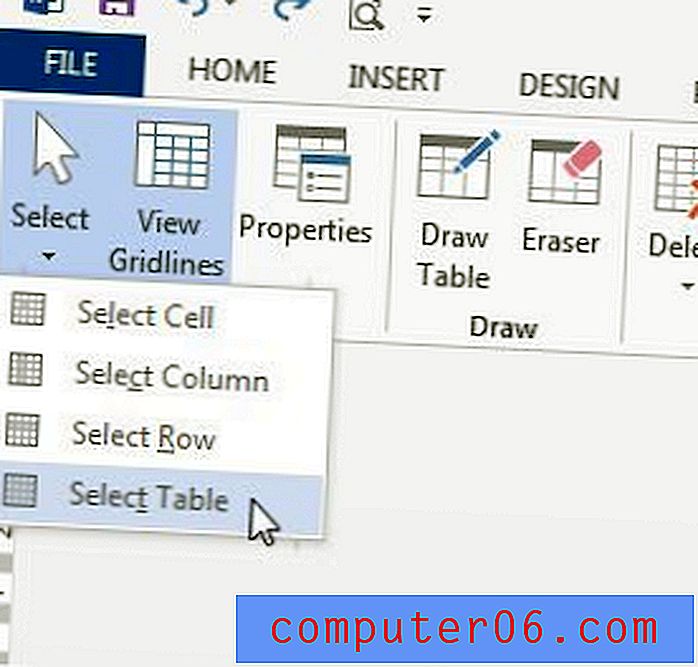
5. darbība: loga augšējā kreisajā stūrī noklikšķiniet uz cilnes Sākums .
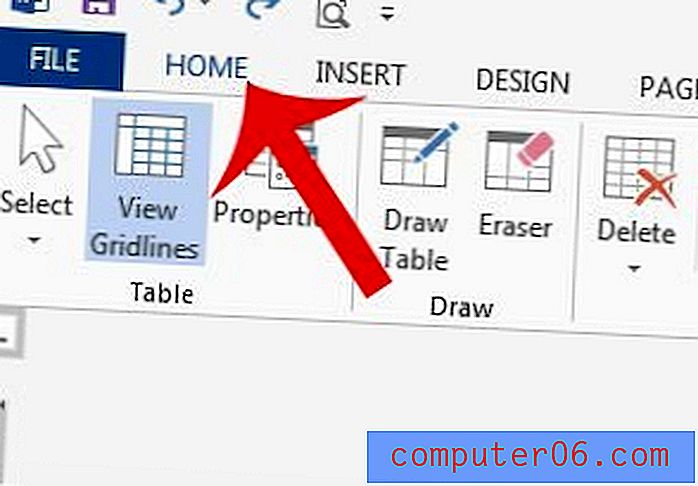
6. solis: Noklikšķiniet uz bultiņas pa labi no pogas Fonta krāsa un pēc tam noklikšķiniet uz krāsas, kuru tabulā vēlaties izmantot fontam.
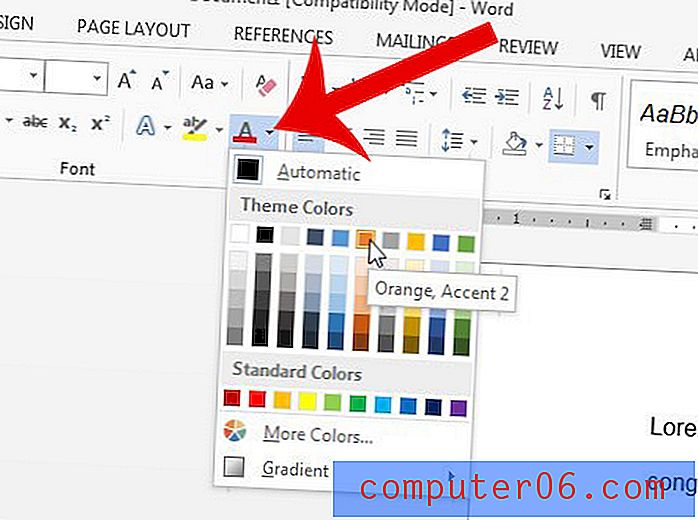
Vai vēlaties mainīt paša galda krāsu? Uzziniet, kā šeit, un pielāgojiet tabulas apmales krāsas pēc izvēles.



